Windows 10, le système d'exploitation le plus utilisé au monde, offre des fonctions uniques et très pratiques sur notre ordinateur. Parmi ces fonctionnalités figurent les plans d'alimentation Windows pour les ordinateurs portables et les ordinateurs de bureau. Lorsqu'il y a un changement de plan d'alimentation, le système s'améliore. Dans cet article, nous parlerons de ce que sont les plans d'alimentation comment restaurer ces plans par défaut dans Windows.
Plans d'économie d'énergie proposés par Windows 10
Pour avoir une compréhension plus large du système énergétique de Windows, nous expliquerons chacun d'eux dans les concepts suivants.
- économie énergique : avec ce plan, la consommation d'énergie et les performances de votre ordinateur portable ou de votre ordinateur de bureau sont minimisées. Celui-ci a une fonction contraire au plan haute performance, il est utile lors de l'utilisation de l'ordinateur pour des tâches simples qui ne nécessitent pas beaucoup de puissance. Même lorsque vous souhaitez optimiser l'autonomie de votre ordinateur.
- Haute performance: si vous souhaitez augmenter le potentiel de développement pour travailler avec des performances maximales sans vous soucier de la consommation, il existe ce plan haute performance. Mais il a trois facteurs négatifs, il consomme beaucoup d'énergie, génère plus de chaleur et, dans les ordinateurs portables, il réduit considérablement l'autonomie.
- Équilibré: L'option intermédiaire n'offre pas les mêmes performances que le bras précédent, mais réduit considérablement la consommation d'énergie. C'est la meilleure option si vous souhaitez profiter d'excellentes performances sans sacrifier la consommation et l'autonomie de votre ordinateur.
- Forfait personnalisé : Eh bien, c'est l'une des options très utiles pour pouvoir concevoir votre propre plan d'alimentation en fonction de vos besoins, en améliorant le système d'exploitation de votre ordinateur.
Jusqu'à présent, nous avons pu comprendre en quoi consiste chaque plan d'alimentation et comment vous pouvez l'ajuster et configurer les plans d'alimentation proposés par Windows.
Réinitialiser Windows 10 aux paramètres d'alimentation par défaut
Ensuite, nous allons vous montrer comment restaurer les plans d'alimentation par défaut de Windows, vous vous rendrez compte qu'il est très facile de faire ce changement.
- Réinitialisez le plan d'alimentation de Windows dans le Panneau de configuration.
- Appuyez sur le moteur de recherche Windows en bas de l'écran.
- Tapez maintenant le mot "Panneau de configuration" et une fenêtre de recherche s'ouvrira pour vous.
- Ensuite, regardez une section où il est écrit "Récent" et recherchez l'option qui dit "Options d'alimentation" et cliquez dessus.
- Une fois la fenêtre Options d'alimentation ouverte, sélectionnez l'option » Modifier les paramètres du forfait » que vous avez l'intention de restaurer.
- Sélectionnez maintenant l'option "Modifier les paramètres d'alimentation avancés".
- Enfin, il cliquera sur le bouton "Réinitialiser le plan aux paramètres par défaut".
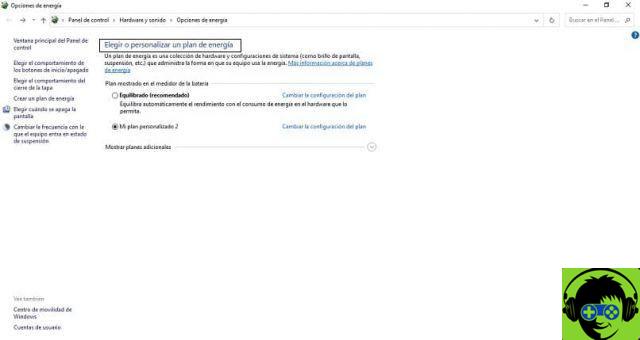
En appliquant les modifications selon ces étapes décrites ci-dessus, les plans Windows seront réinitialisés à leurs valeurs par défaut.
Réinitialisez les options à l'aide de commandes.
Ici, dans cette section, nous expliquerons comment apporter des modifications aux plans d'alimentation utiliser le terminal Windows utiliser les commandes. En revanche, nous vous conseillons de les exécuter avec précaution afin qu'une erreur ne se produise pas lors de l'application des commandes que nous exposons dans cet article.
Un autre détail que nous voulons souligner est que lorsque vous utilisez le terminal pour modifier ou réinitialiser les paramètres énergétiques par défaut, ils s'appliqueront à tout le monde et non individuellement.
- Le terminal s'ouvrira en tant qu'administrateur.
- Faites un clic droit sur l'icône Windows en bas de l'écran.
- Maintenant, vous allez sélectionner l'option qui dit Windows PowerShell (administrateur).
- Vous verrez qu'une fenêtre appelée "Contrôle de compte d'utilisateur" s'ouvre vous demandant si vous acceptez d'apporter des modifications à votre ordinateur, vous serez d'accord.
- Ensuite, vous verrez une fenêtre bleue où vous entrerez la commande suivante » powercfg -restoredefaultschemes». Et voilà, le système se chargera d'effectuer automatiquement la modification que vous avez apportée.
Si vous souhaitez apporter une nouvelle modification aux options pour établir un plan d'alimentation, vous pouvez le faire en suivant la première méthode mentionnée au début. Il est toujours conseillé établir un plan efficace pour le vôtre ordinateur de bureau ou portable pour de meilleures performances.
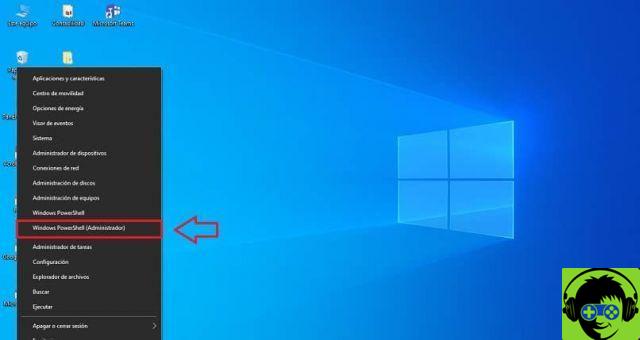
Nous avons terminé cet article pédagogique et pratique pour vous, vous trouverez donc de plus en plus d'informations utiles sur les performances opérationnelles de votre PC sur miracomosehace.com


























